Updated on 2023-06-02
views
5min read
MP3 ist die primäre Option als das bekannteste Audioformat, wenn wir die Audiodatei aus einer MP4-Datei wollen. Sie können sich die Audiospur anhören, ohne das gesamte Video abzuspielen, oder sie Ihrem Film als Hintergrundmusik/Sound hinzufügen, nachdem Sie sie von MP4 erhalten haben. Wenn Sie ein geeignetes Tool oder einen Konverter kennen, ist das Konvertieren von MP4 in MP3 ganz einfach. Es sind viele Video- und Audiokonverter verfügbar, aber Sie müssen den besten auswählen, der optimale Ergebnisse und eine außergewöhnliche Audioqualität bietet. In diesem Artikel beschreiben wir, wie Sie MP4 auf 3 effektive Weisen in MP8 auf dem Mac konvertieren.
Teil 1: Wie konvertiere ich MP4 in MP3 Mac? [Am effektivsten]
Wenn Sie MP4-Dateien in MP3 konvertieren möchten, sollte die Audioqualität als der wichtigste Faktor angesehen werden. Die meisten Videokonverter haben negative Auswirkungen auf die Ausgabequalität, obwohl sie MP4 in MP3 konvertieren können. Um das zu erreichen, Eassiy Video Converter Ultimate ist ein einfaches, aber effizientes Tool, das sich als geeignete Wahl für die Konvertierung von MP4-Videos in das MP3-Format erweist. Es ist der beste Weg, MP4 in MP3 zu konvertieren, obwohl es verschiedene Möglichkeiten gibt, MP4 in MP3 auf dem Mac zu konvertieren. Dieses Programm ist leicht, hat eine einfache Benutzeroberfläche und ermöglicht es Ihnen, MP4-Dateien einfach in das MP3-Format zu konvertieren. Die 60-mal schnellere Konvertierungsgeschwindigkeit des Konverters macht den gesamten Prozess problemlos und ohne Qualitätsverlust. Während Sie die MP4-Dateien konvertieren, können Sie sie auch mit dem integrierten Editor bearbeiten.
Merkmale:
- MP4-Dateien können in MP3-, AVI-, MKV-, MOV- und über 1000 weitere Formate konvertiert werden.
- Mit einer 60-mal schnelleren Konvertierungsgeschwindigkeit können Sie MP4-Videos ganz einfach in MP3 konvertieren.
- Hilft Ihnen beim Bearbeiten von Videodateien durch Schneiden, Trimmen, Zusammenführen, Zuschneiden, Hinzufügen von Untertiteln usw.
- Die Stapelverarbeitung wird unterstützt, um mehrere Dateien gleichzeitig zu konvertieren.
- Ermöglicht die Konvertierung von MP4- in MP3-Dateien in hoher Qualität.
Schritte zum Konvertieren von MP4 in MP3 Mac
Schritt 1: Laden Sie zunächst Eassiy Video Converter Ultimate herunter und installieren Sie es auf Ihrem Mac. Um zu starten, starten Sie das Programm und fügen Sie Videodateien hinzu, klicken Sie auf das "+" auf Ihrer Startseite oder ziehen Sie sie direkt hinein. Das Hochladen der weitergeleiteten Dateien dauert einige Sekunden.

Schritt 2: Wählen Sie Audio aus dem Dropdown-Menü neben „Alle konvertieren in:“ und wählen Sie für die Stapelkonvertierung MP3. Oder tippen Sie auf das Formatsymbol, um MP3 einzeln auszuwählen. Sie können auch verschiedene Qualitäts- und Bitratenoptionen sehen. Um sicherzustellen, dass wir in eine qualitativ hochwertige Audiodatei konvertiert haben, haben wir in diesem Fall „Hohe Qualität“ ausgewählt.
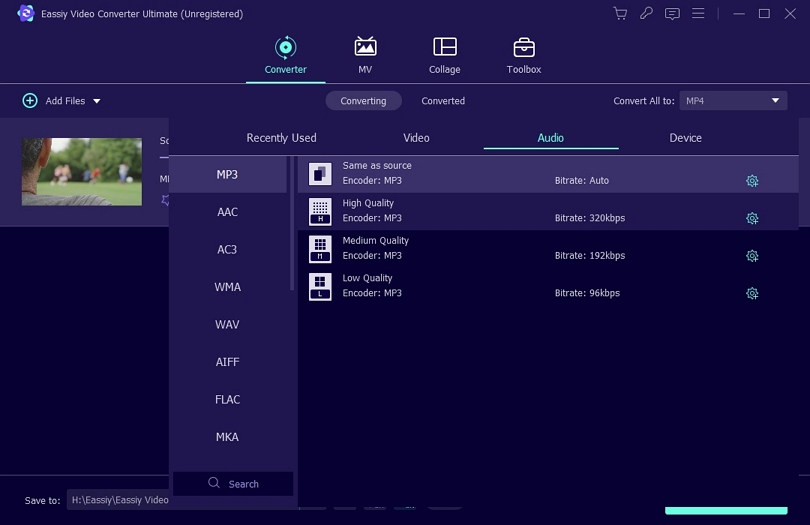
Schritt 3: Um den Konvertierungsprozess zu starten, klicken Sie auf „Alle konvertieren“. Bis der Konvertierungsprozess abgeschlossen ist, müssen Sie warten. An dem von Ihnen ausgewählten Ort werden die konvertierten Videodateien gespeichert. Sie sehen Ihre MP3-Datei und die Optionen, um auf das gespeicherte Ziel zuzugreifen und es zu teilen, wenn Sie auf „konvertiert“ klicken.

Teil 2: Wie konvertiere ich kostenlos MP4 in MP3 auf dem Mac?
Neben Eassiy Video Converter Ultimate gibt es noch andere Möglichkeiten, MP4 in MP3 Mac zu konvertieren. Hier stellen wir eine weitere kostenlose Möglichkeit vor, wie Sie MP4 in MP3 auf dem Mac konvertieren können.
So konvertieren Sie MP4 in MP3 Mac mit iTunes
iTunes steht sicherlich auf der Auswahlliste, um MP4 in MP3 ohne einen Cent zu konvertieren, als das integrierte Tool auf dem Mac. Sie können Ihr iTunes in einen MP4-zu-MP3-Konverter für Mac verwandeln, indem Sie die Option „MP3-Version erstellen“ in iTunes aktivieren. Der Konvertierungsprozess ist sehr einfach. Hier sind die detaillierten Schritte zum Konvertieren von MP4 in MP3 Mac mit iTunes.
Schritt 1: Öffnen Sie auf Ihrem Mac das iTunes-Programm.
Schritt 2: Wählen Sie in der Menüleiste iTunes (oder Musik) und Einstellungen.
Schritt 3: Wählen Sie MP3 Encoder aus dem Dropdown-Menü, nachdem Sie die Importeinstellungen gefunden haben. Um die Einstellungen zu speichern, tippen Sie auf OK.
Schritt 4: Wählen Sie Datei in der Menüleiste > Konvertieren > In MP3 konvertieren, nachdem Sie ein MP4-Video ausgewählt haben.
Schritt 5: Sie finden das MP3-Audio im Finder, sobald die Konvertierung abgeschlossen ist.
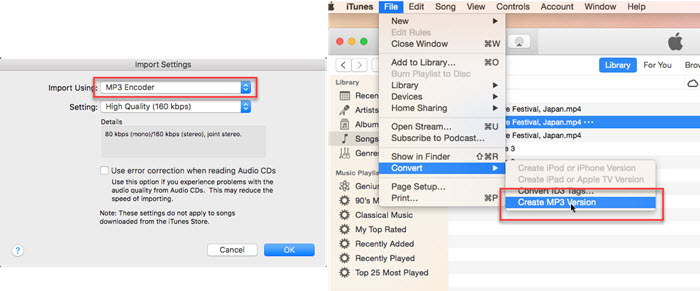
Teil 3: So konvertieren Sie MP4 in MP3 Mac Online
Es gibt mehrere Möglichkeiten, MP4 in MP3 Mac online zu konvertieren, aber nicht alle davon sind für jeden vollständig effektiv. Also für Ihr einfaches Verständnis ist hier 1 Weg weiter
So konvertieren Sie MP4 in MP3 Mac Online mit Zamzar
Einer der bekanntesten kostenlosen Online-Videokonverter für die Mehrheit der Menschen ist Zamzar. Denn dieses Online-Tool kann einige mühsame Arbeiten wie Herunterladen, Installieren und Testen vermeiden. Ohne Berücksichtigung des Computerbetriebssystems ist Zamzar solch ein praktischer MP3-Audio-Extraktor online. Dieses Online-Tool unterstützt neben der MP1200-zu-MP4-Konvertierung 3 verschiedene Konvertierungen, einschließlich Video-/Audio-Transkodierung. Befolgen Sie die nachstehenden Schritte, um zu erfahren, wie Sie MP4 in MP3 Mac online mit Zamzar konvertieren.
Schritt 1: Klicken Sie auf die Schaltfläche Dateien auswählen, um ein MP4-Video hochzuladen, indem Sie auf die offizielle Website von Zamzar gehen.
Schritt 2: Wählen Sie die Option MP3 aus dem Dropdown-Menü der Option Konvertieren in.
Schritt 3: Um mit der Konvertierung von MP4 in MP3 zu beginnen, tippen Sie auf die Schaltfläche Jetzt konvertieren.
Schritt 4: Um das MP3-Audio auf Ihren Mac herunterzuladen, tippen Sie anschließend auf die Schaltfläche Herunterladen.
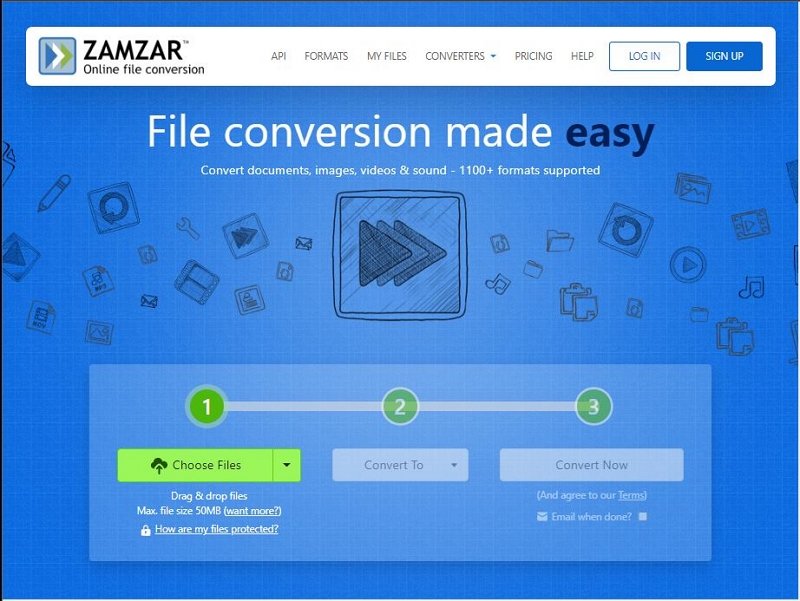
Teil 4: FAQ zum Konvertieren von MP4 in MP3 Mac
1. Wie kann ich MP4 kostenlos in MP3 konvertieren?
Sie können kostenlose Tools wie Eassiy Video Converter Ultimate, iTunes, VLC Media Player, Zamzar usw. verwenden, um MP4 kostenlos in MP3 zu konvertieren. Um die Schritte zum Konvertieren von MP4 in MP3 Mac zu erfahren, lesen Sie diesen Artikel.
2. Kann ich im QuickTime Player MP4 in MP3 konvertieren?
Nein, Sie können MP4 nicht direkt mit QuickTime Player in MP3 konvertieren. Das MP4 kann jedoch auch mit dem integrierten Tool iTunes in MP3 konvertiert werden. Führen Sie die folgenden Schritte aus, um MP4 in MP3 im QuickTime Player zu konvertieren.
Schritt 1: Öffnen Sie die MP4-Videodatei, nachdem Sie den QuickTime Player auf dem Mac gestartet haben.
Schritt 2: Tippen Sie auf „Datei > Exportieren als > Nur Audio“. QuickTime speichert Ihre Datei in einer M4A-Audiodatei.
Schritt 3: Wählen Sie die Option MP3-Version erstellen, nachdem Sie Ihre neue M4A-Datei in die Bibliothek von iTunes (oder Apple Music App) gezogen haben.
3. Wie kann man MP4 am besten in MP3 umwandeln?
Der beste Weg, MP4 in MP3 umzuwandeln, ist die Verwendung von Eassiy Video Converter Ultimate. Dieses Programm stellt beim Konvertieren der Dateien immer die Originalqualität sicher. Sie können Teil 1 dieses Artikels folgen, um die Schritte zum Konvertieren von MP4 in MP3 mit Eassiy Video Converter Ultimate zu erfahren.
Fazit
Um das Gesagte abzuschließen, ist es nicht schwierig, MP4 kostenlos auf dem Mac in MP3 zu konvertieren. Es gibt viele Tools, mit denen Sie MP4-Dateien in MP3 konvertieren können. In diesem Artikel haben wir beschrieben, wie Sie MP4 in MP3 auf dem Mac auf drei effektive Arten konvertieren können. Wir empfehlen Ihnen dringend, Eassiy Video Converter Ultimate zu verwenden, da es ganz oben auf der Liste steht. Um Videos zu bearbeiten und Dateien zu konvertieren, ist es ein benutzerfreundliches Tool. Ohne die Qualität von Audio und Video zu verlieren, können Sie Ihre MP3-Dateien mit Eassiy Video Converter Ultimate ganz einfach in MP4 konvertieren. Außerdem verfügt es über alle Arten von Video-/Audiobearbeitungswerkzeugen und eine sehr benutzerfreundliche, intuitive Benutzeroberfläche. Sie werden die Software auf jeden Fall genauso lieben wie wir, wenn Sie anfangen, diese zu verwenden.






